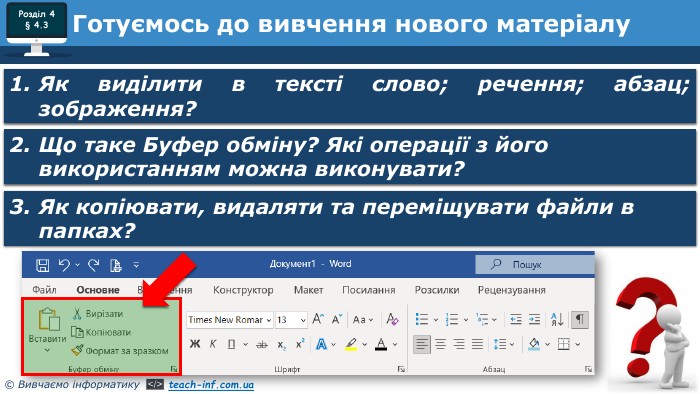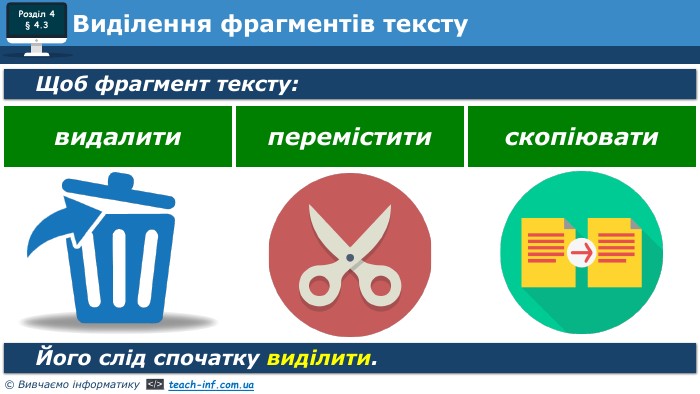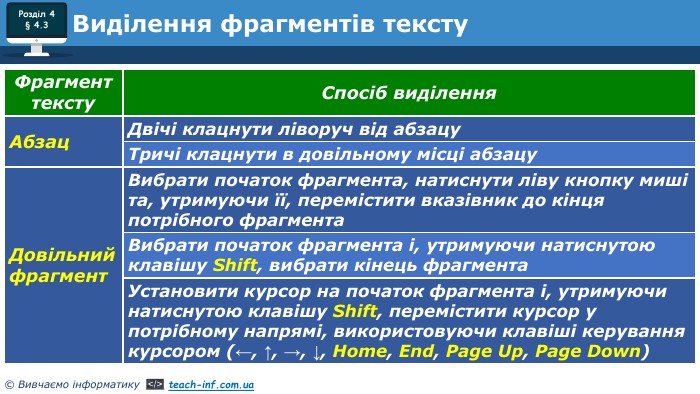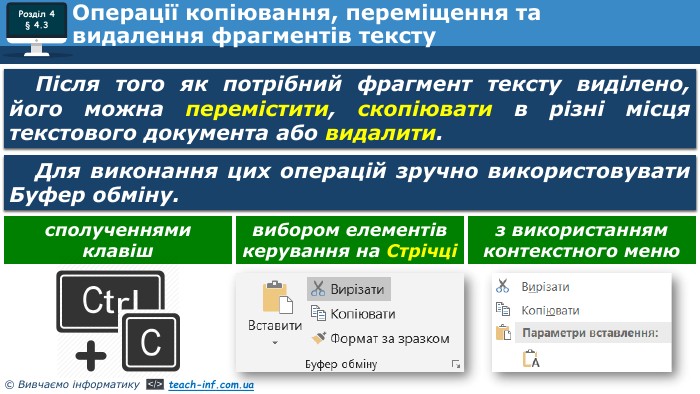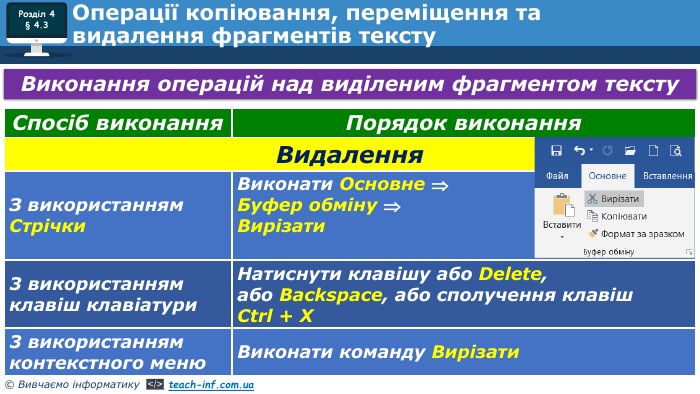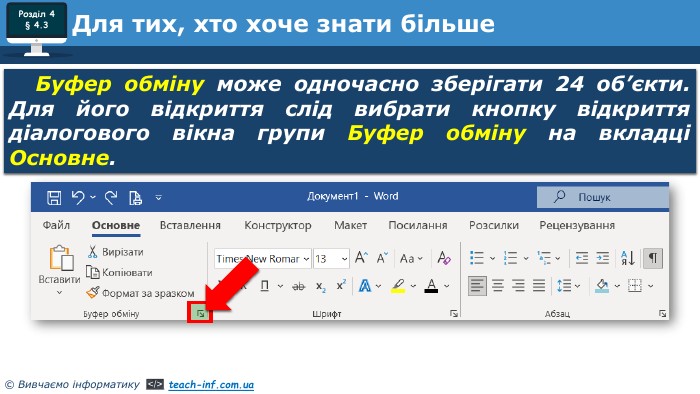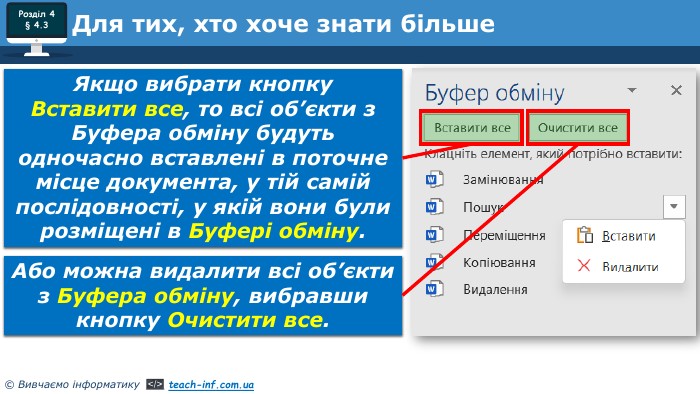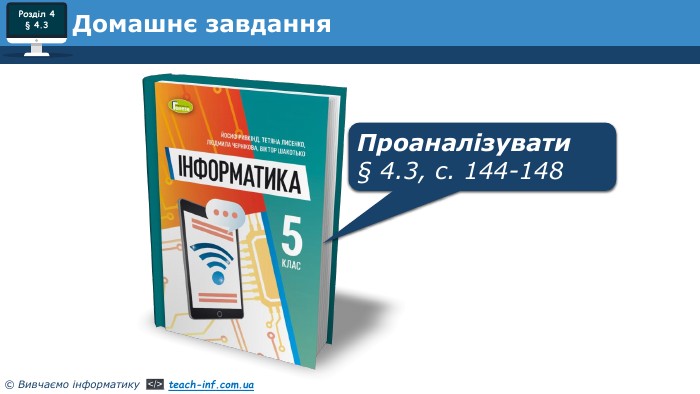Операції над фрагментами тексту, 5 клас НУШ
Архів містить матеріали до проводення уроку інформатики в 5 класу з теми "Операції з фрагментами тексту", а саме:
-навчальна презентація,
- короткий конспект урок.
|
|
|
Урок 24. Операції з фрагментами тексту.
Формування компетентностей:
предметна компетентність:
- навчальна: сформувати вміння виконувати операції з фрагментами тексту;
- розвивальна: розвивати логічне мислення, пам’ять; формувати вміння узагальнювати;
- виховна: виховувати інформаційну культуру, виховання уміння працювати в групі; формування позитивного ставлення до навчання.
ключові компетентності:
- спілкування державною мовою: формувати вміння висловлюватися та спілкуватися на тему сучасних інформаційних технологій із використанням відповідної технології;
- уміння вчитися впродовж життя: сприяти усвідомленню відповідальності за власне навчання;
- основні компетентності в природничих науках і технологіях: формувати вміння послуговуватися технологічними пристроями;
Тип уроку: комбінований.
Обладнання та наочність: дошка, комп’ютери, підручники, навчальна презентація.
Програмне забезпечення: браузер, Microsoft Word.
Хід уроку
І. Організаційний етап
- привітання
- перевірка присутніх
- перевірка готовності учнів до уроку
ІІ. Актуалізація опорних знань
ІІІ. Мотивацій навчальної діяльності
IV. Вивчення нового матеріалу
Пояснення вчителя з елементами демонстрування презентації
(використовуються можливості локальної мережі кабінету або проектор)
Робота з підручником: § 4.3
V. Фізкультхвилинка
VI. Засвоєння нових знань, формування вмінь
Практичне завдання.
Робота за комп’ютером
- Повторення правил безпечної поведінки за комп’ютером.
- Інструктаж учителя.
Підручник с. 153-154
- Практична робота за комп’ютерами.
- Вправи для очей.
VIІ. Підсумки уроку
Дайте відповіді на запитання
- Що розуміють під терміном фрагмент тексту? Що може бути фрагментом тексту?
- Якими способами можна виділити в текстовому процесорі Word фрагмент тексту?
- Які операції над фрагментами тексту можна виконувати? Якими способами це можна зробити?
- Що таке Буфер обміну? Для чого він використовується? Для чого призначено кнопки ?
Рефлексія
1. Що нового ви сьогодні дізналися?
2. Чого навчилися?
3. Чи виникали труднощі?
VІІI. Домашнє завдання
Підручник § 4.3 ст. 144-148
ІХ Оцінювання роботи учнів
|
Васильченко Ю.Г. |
1 |
-
Дякую


про публікацію авторської розробки
Додати розробку